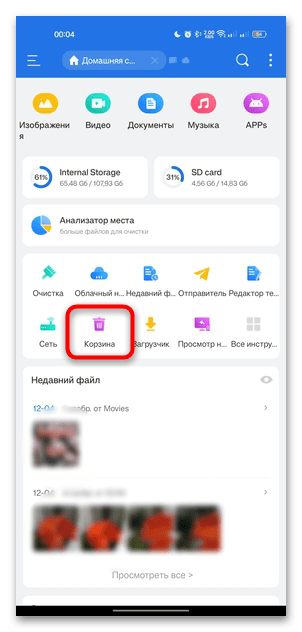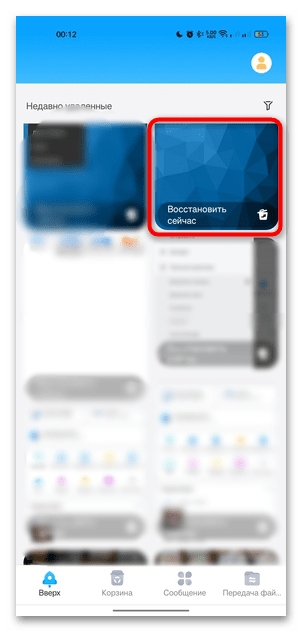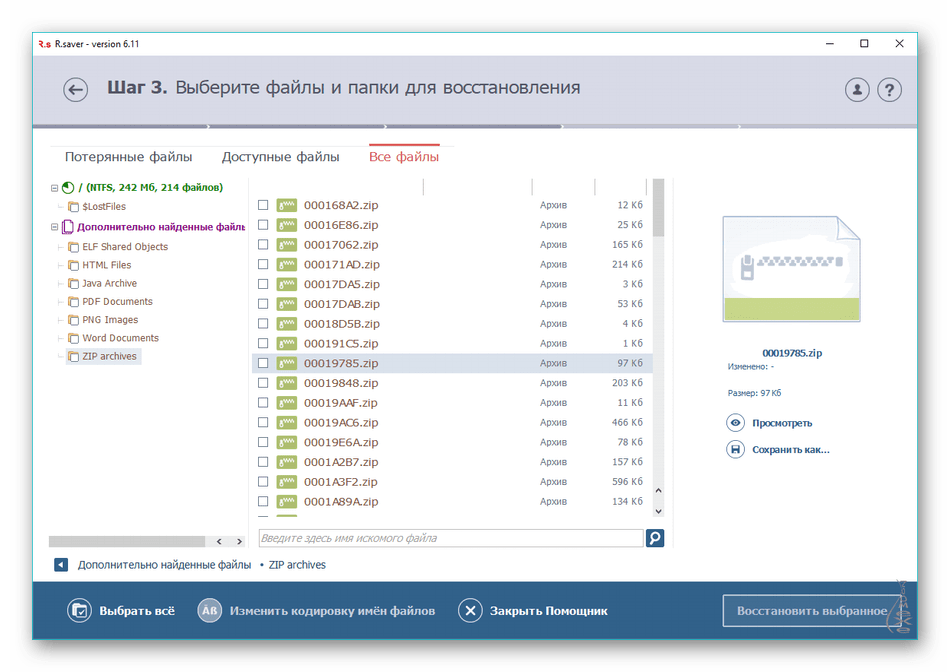Содержание:
Способ 1: Предустановленная «Корзина»
В большинстве версий операционной системы Android есть предустановленная «Корзина», куда помещаются удаленные файлы. До истечения определенного времени их можно восстановить как из встроенной «Галереи» (что касается фото и видео), так и через сторонние приложения или файловые менеджеры.
Восстановленное содержимое будет снова размещено в папке, которая была также удалена, – расположение создастся автоматически. Таким образом, получится вернуть удаленную папку вместе с файлами, которые были в ней.
Что касается папок с видео и фотографиями, то недавно удаленные данные можно восстановить из встроенной «Корзины», где они хранятся в течение 30 дней, после чего безвозвратно очищаются. Здесь не предусматривается восстановление папок полностью, но, как правило, все фотографии располагаются в определенном каталоге, куда и будут вновь возвращены.
- Откройте предустановленную «Галерею»/«Фотоснимки», затем перейдите в раздел с альбомами.
- Пролистайте список альбомов – в большинстве случаев внизу есть отдельный раздел с удаленными фотографиями и видео (в нашем случае он называется «Недавно удаленные»).
- Отметьте долгим тапом фото и видео, которые нужно восстановить, затем выберите соответствующую функцию.
- Подтвердите действие во всплывающем окне.

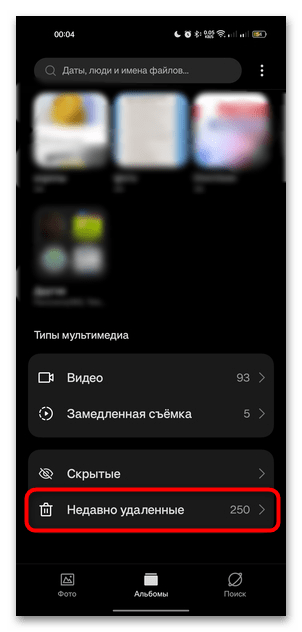
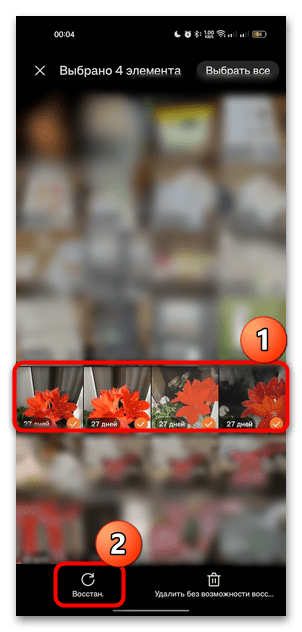
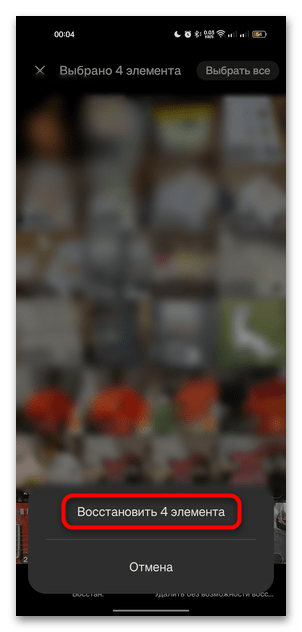
После восстановления удаленные файлы вновь окажутся в папке, из которой были стерты. Если так был удален целый альбом, то он также вернется с выбранными фотоснимками.
Читайте также: Восстановление изображений в Google Фото
Способ 2: Файловый менеджер
С помощью сторонних файловых менеджеров также есть возможность восстановить файлы и папки при условии, что не истек срок их временного хранения в «Корзине». Например, через «ES Проводник» получится вернуть целые удаленные каталоги (вы можете использовать любой его аналог, это не принципиально):
- Запустите файловый менеджер и в главном окне («Домашняя страница») найдите значок «Корзина».
Если по умолчанию вы оказались в другом разделе, то тапните по трем горизонтальным полоскам вверху, затем разверните меню «Локальное хранилище» и выберите «Домашняя страница». - Отобразится список удаленных папок и их содержимое. Отсюда вы сможете открыть каталог и выбрать файлы для восстановления. Также получится вернуть каталоги полностью – выберите нужный долгим тапом, затем нажмите на кнопку «Восстановить» на появившейся внизу панели.
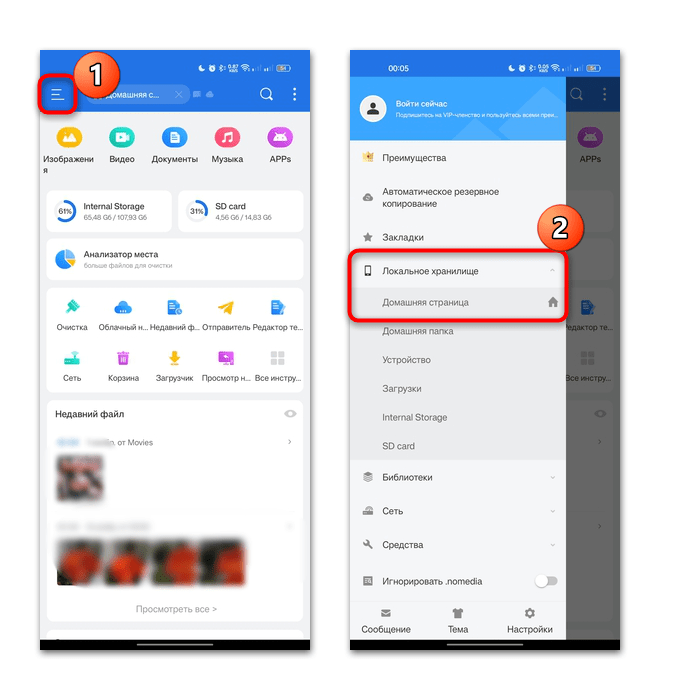
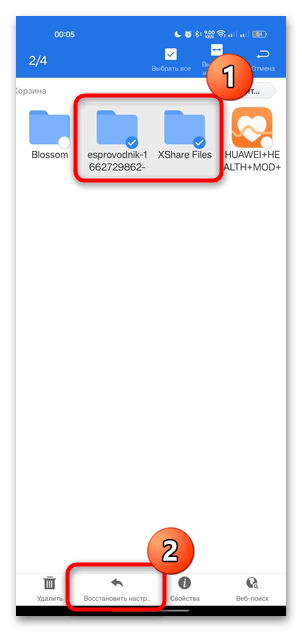
Восстановленный каталог вернется в то место хранилища, откуда был удален. Здесь нет временных ограничений, и, если папки и файлы были стерты через «ES Проводник», то во встроенной в менеджер корзине они хранятся до тех пор, пока пользователь вручную не очистит ее.
Способ 3: Сторонний софт-корзина
В качестве альтернативы можно воспользоваться специализированным средством, например Dumpster. Оно, по сути, представляет собой корзину с возможностью восстановления и удаления стертых файлов.
Это и аналогичные ему приложения актуальны «на будущее», то есть восстановить уже удаленное после установки программы не получится.
- После первого запуска для корректной работы приложению потребуется предоставить разрешение для доступа к файлам. На вкладке «Корзина» отображаются данные, которые недавно были удалены. Причем все файлы можно рассортировать по типу – тапните по меню «Корзина» в левом верхнем углу, затем из выпадающего меню выберите нужный вариант, например «Папки».
- В основной части окна вы увидите все удаленные папки. Долгим тапом выделите каталог и нажмите на кнопку «Восстановить».
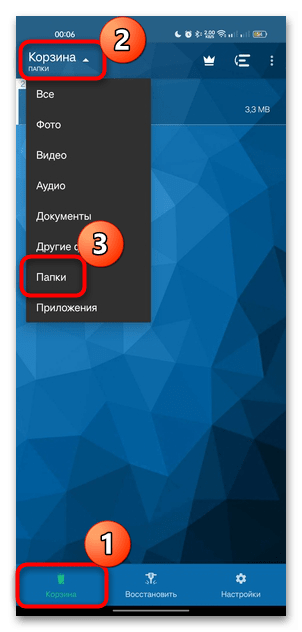
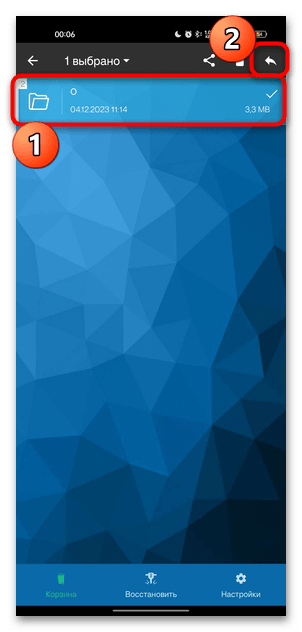
На вкладке «Восстановить» можно найти все файлы и данные, которые были удалены за последнее время, причем не только месяц назад, но и намного раньше. Кроме того, в Dumpster предусматривается ряд дополнительных параметров для управления файлами, а также темы для персонализации интерфейса и премиум-версия софта с возможностью создавать копии данных в фирменном облаке и полным отсутствием рекламы.
Способ 4: Приложения для восстановления файлов
Если предыдущие варианты по каким-то причинам не подходят, можно прибегнуть к помощи специализированных инструментов от сторонних разработчиков, которые выполнят глубокий анализ системы для поиска удаленных файлов различных типов. Как правило, такой софт не работает с папками и расположениям, но находит данные, которые там хранились. По итогу их можно будет восстановить, а каталог — заново создать.
Одни из решений для восстановления удаленного требуют наличия root-прав, другие – нет, что зависит от принципа работы софта. Разберем несколько вариантов, для работы с которыми не нужны права суперпользователя. Детально и на всякий случай можете ознакомиться с нашим отдельным руководством по получению рут-прав на Android-устройстве.
Подробнее: Получение root-прав на Android
Также отметим, что именно папки восстанавливают далеко не все приложения. А вот файлы, хранившиеся в них, — да.
Способ 1: File Recovery – Photo Recovery
Простое и бесплатное решение, с помощью которого можно восстановить удаленные файлы различных типов (фото, видео, документы). Для правильной работы потребуется предоставить разрешение на доступ к управлению файлами на устройстве.
- Установите приложения, перейдя по ссылке выше в магазин Google Play, затем в главном окне нажмите на плитку «All Files Scan», чтобы запустить процедуру поиска удаленного. В предупреждении нажмите на кнопку продолжения («Continue»).
- Далее потребуется выбрать, файлы какого типа нужно искать: фото, видео, аудио иди документы. Процесс сканирования вы увидите на экране – дождитесь окончания процедуры.
- Появится результат поиска, где долгим тапом выберите файлы для восстановления, затем нажмите на кнопку «Restore».
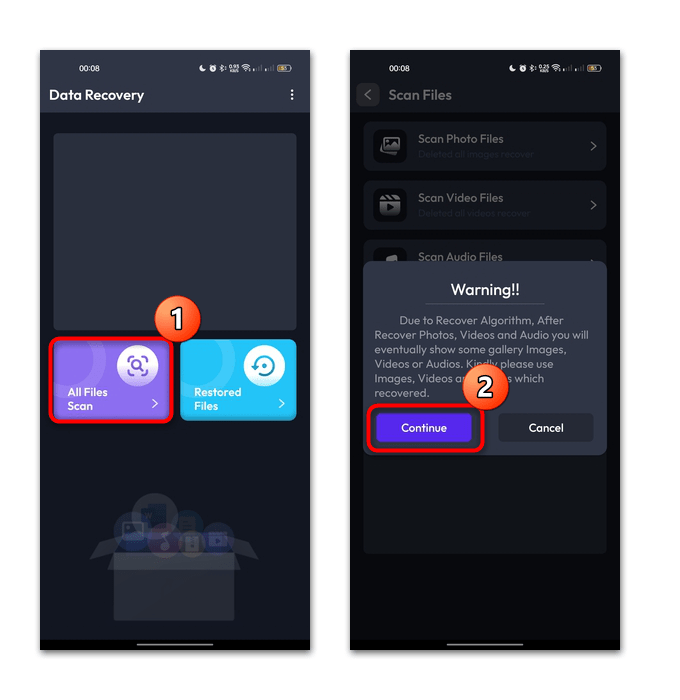
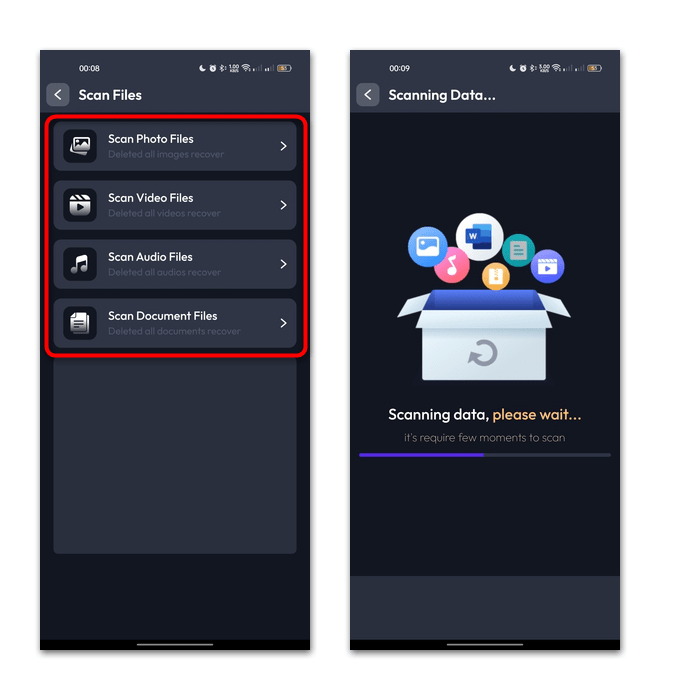
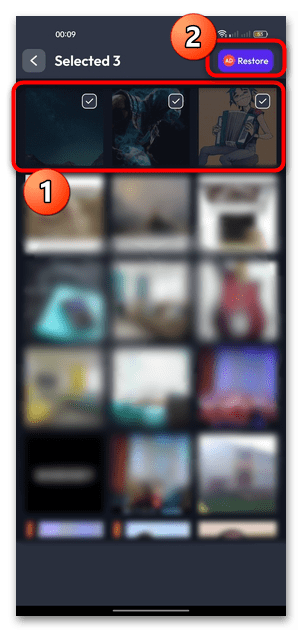
В бесплатной версии приложения все функции доступны для бесплатного использования, но при условии просмотра коротких рекламных роликов перед каждой процедурой.
Способ 2: File Recovery
Еще одно простое и бесплатное приложение, работающее с удаленными файлами, «Корзиной» и локальным хранилищем.
- После первого запуска предполагается небольшая настройка, в том числе выбор языка интерфейса (поддерживается русскоязычная локализация) и ознакомление с условиями лицензионного соглашения. На вкладке «Главная» следует сначала запустить процедуру сканирования системы, тапнув по соответствующей кнопке. Через всплывающее окно разрешите приложению доступ к файлам.
- Приложение начнет искать файлы, которые можно восстановить. После сканирования выбирайте нужный раздел по типу файла.
- Далее можно определиться с файлами для восстановления. Их есть возможность отсортировать по различным параметрам, поскольку в приложении реализована простая система фильтров. Например, получится выбрать отображение больших, средних или маленьких файлов, а также упорядочить их по имени, размеру и времени. Отметьте в чекбоксе нужные данные, затем коснитесь кнопки «Восстановить».
- После через главное окно перейдите на вкладку «Корзина» и экспортируйте в любое место в локальном хранилище файлы аналогичным образом.

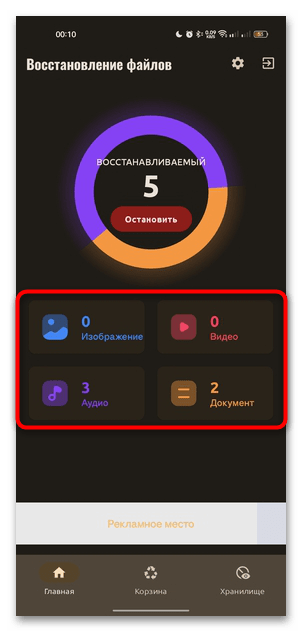
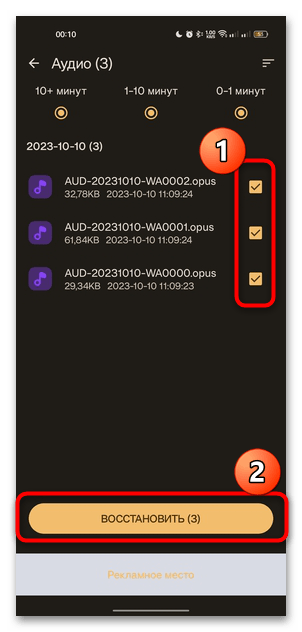
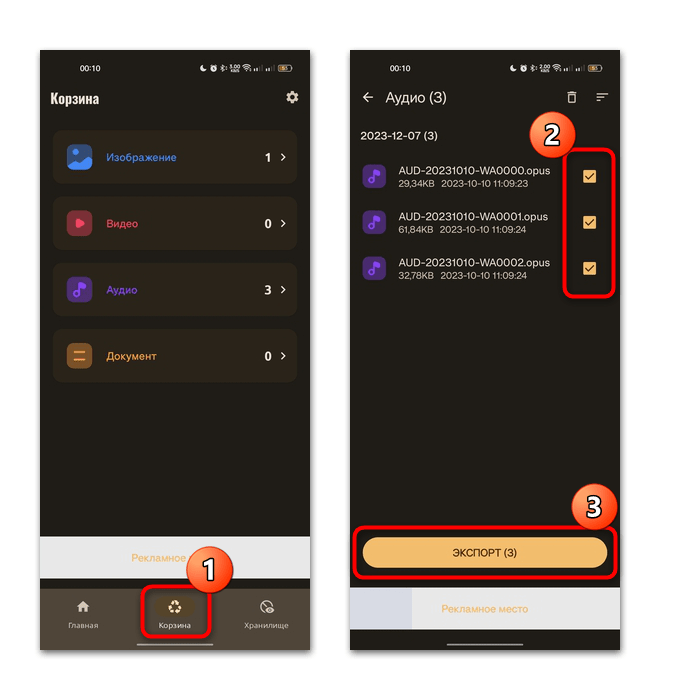
Таким образом у вас не получится восстановить ту папку, которая была удалена, но данные, хранящиеся в ней, есть возможность вернуть и экспортировать в любое другое место смартфона (к примеру, можно создать новую папку с таким же именем, переместив все восстановленные данные в нее).
Способ 3: Dr.Fone – Data & Photo Recovery
Приложение Dr.Fone – Data & Photo Recovery представляет собой многофункциональный инструмент, взаимодействующий со встроенной «Корзиной», где временно находятся удаленные данные. Также через него можно восстановить данные всего лишь одним нажатием. Поддерживается несколько дополнительных возможностей: восстановление переписок из мессенджеров и приложения «Сообщения», переданные файлы по Wi-Fi или посредством встроенной технологии TransMore.
Для полного доступа ко всем функциям (в том числе и удаление водяного знака на восстановленных фото и видео) потребуется приобрести премиум-версию программы.
Достаточно инсталлировать программу и предоставить права, необходимые для ее работы, в частности доступ к файлам и управлению ими. Софт проведет сканирование на наличие удаленных файлов в автономном режиме, после чего на вкладке «Восстановление» отобразятся все данные, которые можно вернуть в локальное хранилище. Нажмите на нужное.
В следующем окне, если восстанавливаете фото или видео, миниатюра развернется и ниже вы увидите название, сведения о весе и дате удаления. Коснитесь кнопки «Восстановить».
Как и в большинстве аналогичных приложений, восстановление папок с помощью их инструментов не реализовано, но при этом есть возможность вернуть все файлы, которые хранились в той или иной папке.
Способ 5: Программы на компьютер
В более сложных ситуациях попытайтесь воспользоваться альтернативным решением, которое предполагает подключение мобильного устройства к компьютеру с последующей установкой специального программного обеспечения. Во-первых, ознакомьтесь с нашей инструкцией по правильному подключению Android-девайса к ПК/ноутбуку, перейдя по ссылке ниже.
Подробнее: Подключаем мобильные устройства к компьютеру
Во-вторых, следует также выбрать софт, с помощью которого будет проходить восстановление файлов с Android-устройства. Принцип их работы практически аналогичен, поскольку девайс будет отображаться как съемный накопитель, с которыми многие программы полностью совместимы. У нас на сайте есть отдельный обзор с подобным софтом.
Подробнее: Лучшие программы для восстановления удаленных файлов
Как и в случае с приложениями для Android, через ПК-софт сами папки восстановить будет проблематично, но каталоги, в которых хранились эти данные, могут отображаться после сканирования системы девайса. Поэтому вернуть само содержимое при использовании такого программного обеспечения не составит труда.
 Наш Telegram каналТолько полезная информация
Наш Telegram каналТолько полезная информация
 Эмуляторы Sega для платформы Android
Эмуляторы Sega для платформы Android
 Отмена подписки на устройствах Android
Отмена подписки на устройствах Android
 Способы добавления знака номера на Android
Способы добавления знака номера на Android
 Правильное удаление обновлений приложения на Android
Правильное удаление обновлений приложения на Android
 Предназначение и управление папкой «.thumbnails» на Android
Предназначение и управление папкой «.thumbnails» на Android
 Где находится корзина на Android
Где находится корзина на Android
 Настройка интернета на телефоне с Android
Настройка интернета на телефоне с Android
 Добавление часов на экран Android-устройства
Добавление часов на экран Android-устройства
 Включение команды «Окей, Google» на Android
Включение команды «Окей, Google» на Android
 Установка приложений на SD-карту
Установка приложений на SD-карту
 Настройка почты Mail.ru для Android
Настройка почты Mail.ru для Android
 Подключаем мышь к Android-смартфону
Подключаем мышь к Android-смартфону
 Переносим контакты с Android на компьютер
Переносим контакты с Android на компьютер
 Как слушать музыку на Android без интернета
Как слушать музыку на Android без интернета
 Входим в аккаунт Google на Android
Входим в аккаунт Google на Android
 Открываем файлы в формате APK на Android
Открываем файлы в формате APK на Android
 Решение проблем с распознаванием SIM-карт в Android
Решение проблем с распознаванием SIM-карт в Android
 Изменение языка интерфейса в Android
Изменение языка интерфейса в Android
 Как синхронизировать Андроид с компьютером
Как синхронизировать Андроид с компьютером
 Открываем PDF-файлы на Android
Открываем PDF-файлы на Android lumpics.ru
lumpics.ru